Tech
Panduan Lengkap Memasang Stable Diffusion di Windows

Model AI Stable Diffusion populer di kalangan seniman dan pemrogram karena mengubah kata-kata menjadi visual menakjubkan. Panduan ini akan memandu instalasi di Windows untuk menciptakan seni AI.
Apa itu Stable Diffusion?
Stable Diffusion adalah teknologi canggih yang bisa menciptakan gambar dari kata-kata. Anda tinggal memberi deskripsi gambar yang Anda inginkan, dan teknologi ini akan membuatnya secara bertahap hingga sesuai dengan harapan Anda. Anda akan merasa seperti berkolaborasi dengan seniman yang terus menerus belajar dan berkembang.
Mengapa Menginstal Stable Diffusion di Windows
Instal Stable Diffusion di PC Windows:
- Gratis, tanpa biaya berlangganan atau biaya per gambar.
- Bekerja offline tanpa ketergantungan pada internet atau listrik.
- Hasilkan gaya artistik unik melalui penyesuaian model.
- Manfaatkan perangkat keras PC yang ada, dapat diakses oleh banyak orang.
Instal sekarang!
Mempersiapkan Kanvas Windows:
Unduh dan pasang Python 3.10.6 dari python.org. Pastikan untuk menambahkan Python ke PATH sistem Anda untuk menjalankan Stable Diffusion.

Untuk mengunduh kode Stable Diffusion, Anda perlu menginstal Git. Unduh salinan Git dari git-scm.com.

Mengunduh Stable Diffusion:
Untuk mengunduh kode antarmuka web Stable Diffusion terbaru, buka jendela Command Prompt dan navigasikan ke folder ruang kerja Anda. Ketik git clone https://github.com/AUTOMATIC1111/stable-diffusion-webui dan tekan Enter.

Pastikan instalasi Stable Diffusion berhasil dengan membuka File Explorer dan mencari folder “stable-diffusion-webui” di folder Pengguna. Jika tidak ada, ulangi langkah-langkah instalasi.

Unduh model Stable Diffusion yang sesuai dari Hugging Face (huggingface.co) ke folder kerja setelah membuat akun gratis.

Menyiapkan UI Web:
Pindahkan file model yang diunduh ke subfolder “Stable Diffusion” dalam folder “models” di direktori “stable-diffusion-webui”.

Buka “webui-user.bat” di “stable-diffusion-webui” untuk instal dan konfigurasi web. Tunggu beberapa menit.

Buka http://127.0.0.1:7860 di browser setelah skrip berjalan. Di sana, Anda bisa ciptakan seni AI dengan Stable Diffusion.

Stable Diffusion siap. Menciptakan seni piksel AI dengan menggunakan web dan teks.
Kiat Tambahan:
- Gunakan kartu grafis kuat untuk gambar cepat dan bagus.
- Kunjungi dokumentasi dan forum untuk bantuan dan tips.
- Eksplorasi kreativitas dengan mencoba berbagai perintah, gaya, dan pengaturan.
Stable Diffusion adalah alat seni AI yang hebat. Buat karya seni luar biasa dengan imajinasi dan bantuan AI.
Buat Lukisan AI dengan Stable Diffusion di Windows
Dapatkan lukisan AI yang menakjubkan dengan Stable Diffusion. Panduan ini akan membimbing Anda dalam menggunakan antarmuka dan fitur penting di studio seni AI ini.
Kanvas Utama: Teks-ke-Gambar

Agar lukisan AI tercipta dengan baik, berikan instruksi teks yang jelas dan menarik kepada Stable Diffusion. Sesuaikan tingkat detail, realisme, dan gaya sesuai preferensi Anda. Gunakan “Seed” untuk menghasilkan gambar yang unik. Klik “Hasilkan” dan ulang proses ini hingga Anda puas. Gunakan “Interpolasi” untuk melihat variasi gambar yang tersedia.
Tips untuk Membuat Lukisan AI yang Luar Biasa
Stable Diffusion tidak cuma bisa ubah teks jadi gambar. Ada banyak fitur lain yang seru buat dicoba.
- Inpainting: Tambahkan detail atau elemen baru ke gambar yang ada.
- Dreambooth: Buat gambar dengan gaya atau tema tertentu.
- Pengaturan Stabilitas: Sesuaikan detail, stabilitas, dan “keanehan” dari gambar Anda.
Stable Diffusion tidak pernah berhenti berinovasi. Jangan lewatkan pembaruan terbarunya dan eksplorasi fitur-fiturnya. Dengan kreativitas Anda, Anda bisa menciptakan karya seni AI yang mengagumkan.
FAQ (Frequently Asked Questions)
Apa keuntungan menggunakan Stable Diffusion dibandingkan model AI lainnya?
Keunggulan Stable Diffusion:
- Menghasilkan gambar yang realistis, detail, dan berkualitas tinggi.
- Kontrol proses pembuatan gambar yang mudah dan fleksibel.
- Eksperimen dengan gaya, tema, dan genre yang beragam.
- Pengalaman interaktif dan menyenangkan seperti bermain dengan seniman AI.
Apa yang dibutuhkan untuk menjalankan Stable Diffusion di Windows?
Persyaratan untuk menjalankan Stable Diffusion di Windows:
- PC Windows dengan spesifikasi yang memadai untuk menjalankan Python dan model AI.
- Python 3.10.6 dan Git, yang dapat diunduh dan diinstal secara gratis dari situs resmi mereka.
- Kode antarmuka web Stable Diffusion, dapat diunduh dari GitHub menggunakan perintah git clone.
- Model Stable Diffusion, dapat dipilih dan diunduh dari Hugging Face menggunakan akun gratis.
Bagaimana cara menggunakan antarmuka web Stable Diffusion?
Gunakan Antarmuka Web Stable Diffusion dengan langkah-langkah berikut:
1. Jalankan skrip webui-user.bat untuk instalasi dan konfigurasi antarmuka web.
2. Buka http://127.0.0.1:7860 di browser untuk akses antarmuka.
3. Masukkan teks deskripsi gambar ke kotak input.
4. Tekan Generate untuk memulai pembuatan gambar.
5. Lihatlah pembuatan gambar oleh Stable Diffusion secara bertahap.
6. Simpan atau edit gambar sesuai keinginan Anda.
Apa saja fitur-fitur menarik yang ditawarkan oleh Stable Diffusion?
Fitur-fitur utama Stable Diffusion:
- Inpainting: menambahkan detail atau elemen ke gambar yang ada.
- Dreambooth, untuk membuat gambar dengan gaya atau tema tertentu seperti fantasi, horor, atau komedi.
- Pengaturan Stabilitas, untuk menyesuaikan detail, stabilitas, dan “keanehan” dari gambar Anda, dari yang realistis hingga yang absurd.
- Interpolasi, untuk melihat variasi gambar yang dihasilkan dari teks yang sama dengan mengubah nilai seed.
Di mana saya bisa mendapatkan bantuan atau informasi lebih lanjut tentang Stable Diffusion?
Sumber bantuan dan informasi tentang Stable Diffusion:
- Dokumentasi, berisi penjelasan lengkap dan rinci tentang penggunaan, fitur, dan teknis model AI ini.
- Forum, tempat untuk berdiskusi, bertanya, mendapatkan jawaban, dan saran dari pengguna dan pengembang model AI ini.
- Galeri, menampilkan contoh gambar yang dihasilkan oleh Stable Diffusion dari berbagai teks dan gaya.
Kesimpulan
Stable Diffusion adalah perangkat lunak AI yang canggih dan kreatif untuk Windows. Anda bisa membuat proyek inovatif dengan mudah dengan mengikuti panduan ini. Ingatlah untuk menghargai etika dan hak cipta.
Stable Diffusion selalu berkembang dan berdampak pada banyak bidang. Anda akan bergabung dengan komunitas kreatif yang dinamis dan inspiratif. Stable Diffusion membuka dunia baru untuk eksplorasi dan inovasi AI.
-

 Cryptocurrency9 bulan ago
Cryptocurrency9 bulan agoApa itu Metasmining? Apakah Aman?
-

 Tech12 bulan ago
Tech12 bulan agoCara Mengatasi PUBG Mobile Authorization Denied 611 Error
-
![Cara Mengatasi AnyDesk Tidak Berfungsi di Windows 11 & 10 [7 Solusi]](https://trikponsel.com/wp-content/uploads/2023/05/anydesk-logo-260x240.webp)
![Cara Mengatasi AnyDesk Tidak Berfungsi di Windows 11 & 10 [7 Solusi]](https://trikponsel.com/wp-content/uploads/2023/05/anydesk-logo-80x80.webp) Tech12 bulan ago
Tech12 bulan agoCara Mengatasi AnyDesk Tidak Berfungsi di Windows 11 & 10 [7 Solusi]
-

 Tech10 bulan ago
Tech10 bulan agoCara Mengatasi Instax Mini 11 Tidak Berfungsi
-

 Tech9 bulan ago
Tech9 bulan agoTutorial Lengkap: Cara Menghapus AnyDesk Sepenuhnya
-

 Tech12 bulan ago
Tech12 bulan agoCara Menggunakan ChatGPT dengan Google Colab
-

 Tech10 bulan ago
Tech10 bulan agoBagaimana Cara Menyembunyikan Balasan Pada Threads?
-

 Tech9 bulan ago
Tech9 bulan agoreCAPTCHA tidak berfungsi di Chrome: cara memperbaikinya